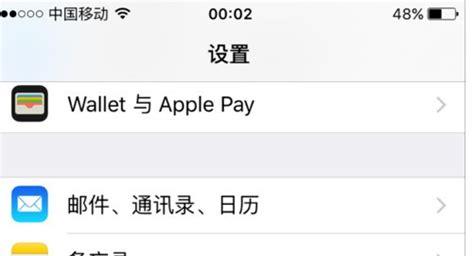刚接触条码扫描器的客户,总会因为对产品的不熟悉,而引发很多的问题,所以为了能好好的给大家排忧解难,我司特地整理了出了条码扫描器设置正确使用说明,希望能对大家有所帮助。
一、正确使用条码扫描枪
1)首先请确保扫描枪、数据线、数据接收主机和电源等已正确连接后开机。
2)按住触发键不放,照明灯被激活,出现红色照明区域及红色对焦线。
3)将红色对焦线对准条码中心,移动扫描枪并调整它与条码之间的距离,来找到最佳识读距离。
4)听到成功提示音响起,同时红色照明线熄灭,则读码成功,扫描枪将解码后的数据传输至主机。
二、扫描枪安装方法
1)插入数据线:将数据线的水晶头接入扫描枪的底部接口,注意:如果插进入之后可以直接拔出,说明没有插好,因为插好后是不能直接拔出的。
2)连接电脑:扫描枪一般有3个接口可选,常用USB接口。连接电脑的时候将扫描枪数据线插口插入电脑相应的接口上,稍等电脑自动安装驱动之后,即可使用。
3)取线方法:用一个小别针插入取线孔,稍微用力挤压然后就可以拔出数据线。

三、扫描枪使用注意事项:
1)不可将扫描枪与条码成90°进行扫描,90°时无法进行正常读取条码。必须对准且将扫描线全部套住条码。
2)不可随便乱扫说明书上的条码,否则可能造成扫描枪无法扫描等现象。
3)在识读过程中,对同一批次的条码,您会找到扫描枪与条码的距离在某一范围内,读码成功率会很高,此距离即为最佳识读距离。

四、扫描枪常见故障处理:
若扫描枪不能正常进行工作,请先进行以下检查:
1)检查数据线与主机是否恰当连接,包括数据线是否牢固连接以及是否使用原装数据线。
2)检查条码标签质量是否良好,扫描枪可能无法识读褶皱或污损的条码标签
3)检查扫描枪识读的条码类型是否开启,若未开启明,请先开启识读改类型条码
五、扫描器常用设置
1 恢复出厂设置
恢复出厂设置的方法可以解决条码扫描器一般出现的故障,如:扫描器无法识读条码标签,恢复出厂是条码扫描器设置中最重要的一个设置。
一般扫描器说明书上面会有详细解释。1)Set Defaults 或Set All Defaults2)Recall Defaults 3)Standard Product Default Settings这些英文表示的就是扫描器恢复出厂设置。
2 条码数据的前缀和后缀添加设置和位数截取设置
条码扫描器前缀和后缀的添加和条码数据删除是为了适应一个新的系统的一些功能,新系统的功能有时会出现和扫描器不兼容的现象,这个时候我们就需要使用条码数据添加和删除功能来实现兼容。
3 条码扫描器串口通讯参数设置和扫描模式设置
条码扫描器波特率、奇偶校验、停止位、数据位、握手协议等都是通过扫描器串口通讯参数设置来实现的。
条码扫描器扫描模式有多种,手动按键式扫描、自感条码式扫描、光线闪烁式扫描、光线常亮式扫描,通过扫描模式的设置可以方便的在任意两种模式中进行切换操作。
4 条码扫描器码制开通设置和扫描器接口类型设置
条码扫描器有时候会出现无法扫描识读的现象,这是因为一下不常用的条形码码制一般都会锁定,为了提高条码扫描器的性能和编码速度,默认情况下条码扫描器是无法识读的,我们可以通过码制开通设置来开通。
条码扫描器接口类型设置可以方便用户进行接口模式的转换设置,这样扫描器就能在其他接口模式下正常工作。
5 条码扫描器蜂鸣器设置
扫描器蜂鸣器的设置也许容易被广大用户所忽视,对于它的设置用户更是一点都不了解,而且也不知道出现什么样的问题和故障是需要进行扫描器蜂鸣器的设置。
蜂鸣器主要是条码扫描器在扫描时候发出的声音,我们可以通过它的设置来改变发出声音的大小,以便适应环境对声音的要求。